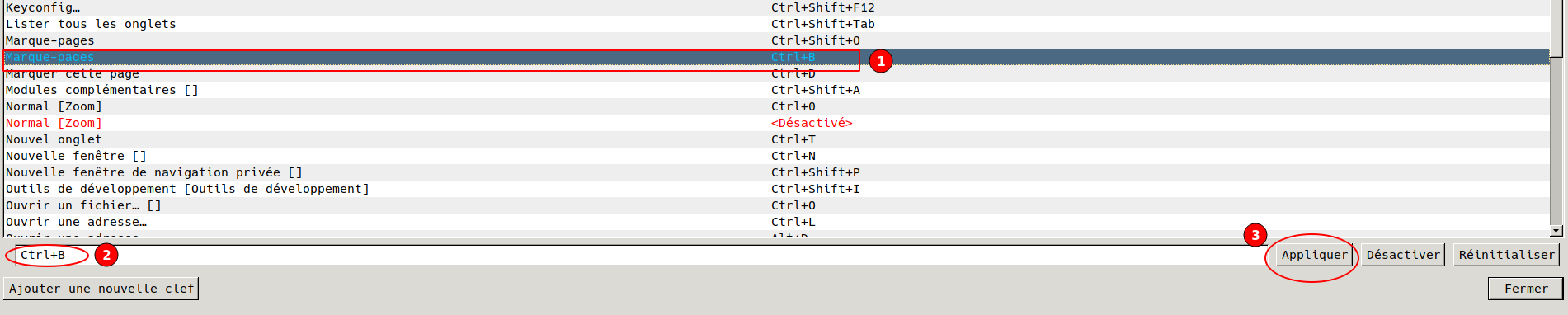Table des matières
Palemoon
- Objet : installation du navigateur Web Palemoon
- Niveau requis :
- Commentaires : Alternative à Firefox comme navigateur secondaire, léger idéale sur de vieille machine
- Débutant, à savoir : Utiliser GNU/Linux en ligne de commande, tout commence là !.

- Suivi :
- Commentaires sur le forum : Lien vers le forum concernant ce tuto 1)
Nota :
Contributeurs, les  sont là pour vous aider, supprimez-les une fois le problème corrigé ou le champ rempli !
sont là pour vous aider, supprimez-les une fois le problème corrigé ou le champ rempli !
Présentation
Pale Moon est un navigateur Web Open Source, basé sur Goanna, disponible pour Microsoft Windows et Linux (avec d'autres systèmes d'exploitation en développement), se concentrant sur l'efficacité et la personnalisation.
Assurez-vous de tirer le meilleur parti de votre navigateur !
Pale Moon vous offre une expérience de navigation dans un navigateur entièrement construit à partir de sa propre source,
- développée indépendamment et qui a été déviée à partir du code Firefox/Mozilla il y a quelques années,
- avec des fonctionnalités soigneusement sélectionnées et des optimisations pour améliorer :
- la stabilité du navigateur
- et l'expérience utilisateur,
- tout en offrant une personnalisation complète et une collection croissante d'extensions et de thèmes pour faire vraiment de ce navigateur votre propre navigateur !
![]()
Installation
L'installation requière l'utilisation d'un dépôt externe
Pour ce faire nous utiliserons impérativement un fichier de préférences dit pinning . afin de limiter les priorités de ce dépôt.
Ajout du dépôt externe
(plus d'informations ici)
suivre les indications de cette page Mise en place du dépôt
Mise en place de préférences
Afficher les informations qui vont servir a créer le fichier préférence
apt policy |grep stevenpusser
500 http://download.opensuse.org/repositories/home:/stevenpusser/Debian_11 Packages
release o=obs://build.opensuse.org/home:stevenpusser/Debian_11,n=Debian_11,l=home:stevenpusser,c=
nano /etc/apt/preferences.d/palemoon
on copie/colle le contenu suivant dans le fichier
- palemoon
Package: * Pin: release o=obs://build.opensuse.org/home:stevenpusser/Debian_11 Pin-Priority: 50
apt update
Vérification des priorités
apt policy |grep stevenpusser
50 http://download.opensuse.org/repositories/home:/stevenpusser/Debian_11 Packages
release o=obs://build.opensuse.org/home:stevenpusser/Debian_11,n=Debian_11,l=home:stevenpusser,c=
Version de Palemoon
Le paquet palemoon est une version 64bit, pour les autres il faudra installer le paquet palemoon-nonsse2
cat /proc/cpuinfo |grep sse2
Cette commande ne renverra rien si le processeur n'est pas capable d’exécuter les instructions SSE2.
cat /proc/cpuinfo |grep flags
Franciser le navigateur
Au démarrage Palemoon est en langue Us il faut donc installer le pack fr.
Depuis Palemoon , en haut a droite dans la barre de recherche
rechercher debian-facile
retourner sur cette page, puis cliquer sur le lien suivant
- cliquez sur le drapeau french, en bas de page cliquer sur Install Now
- Une confirmation sera demandé
- Ensuite, dans la barre d'adresse saisissez :
about:config↵ Entrée - Recherchez la ligne
general.useragent.locale - double-cliquez sur cette ligne et changer la valeur
en-USparfr - Redémarrer Palemoon.
Changer la langue par défaut
Pour changer la langue par défaut de l'affichage du contenu : menu → Outils → Préférences
onglet contenu, Langue préférée pour l'affichage des pages visitées …cliquer sur choisir
Ajouter : Français/France [fr-fr] Français [fr]
Changer de dictionnaire
Pour la correction orthographique en Français rendez vous sur cette page :
cliquez sur le lien du dictionnaire correspondant , une boite de dialogue s'ouvre, installer maintenant.
Astuces
Installer des modules complémentaires
Beaucoup d'addons pour Firefox ne sont pas compatibles avec Palemoon
Si vous essayez d'installer uBlock origin depuis la page du gestionnaire de modules par exemple vous obtiendrez un message d'erreur.
Pour installer des addons consulter la page :
Adblock Latitude est une bonne alternative comme bloqueur de pub ![]()
Récupérer les marque-pages de Firefox
- Depuis Firefox, allez dans menu
Marque-pages, choisirafficher tous les marque-pages - Dans la fenêtre Bibliothèque, choisir :
Importation et Sauvegarde,exporter des marque-pages au format HTML - Choisissez l'emplacement où enregistrer votre fichier
bookmarks.html, - Enregistrez
De retour sous Palemoon, même méthode
- on ouvre la bibliothèque et on choisit cette fois-ci :
importer des marque-pages au format HTML - Choisir le fichier
bookmarks.htmlprécédemment enregistré.
Retrouver le raccourci clavier pour afficher le menu latéral des marque-pages:
Il y a un petit bug gênant , le raccourci clavier en place (Ctrl+M) ne fonctionne pas
Un moyen pour afficher le menu latéral est de passer par le menu affichage ce qui n'est pas pratique
Pour activer le raccourci clavier , installer l'addon Dorando keyconfig
après installation il vous sera sûrement demander le redémarrage de Palemoon
Ouvrir la page des modules complémentaire
Selectionner l'addon dorando keyconfig , puis cliquer sur préférence
Une page de tout les raccourcis clavier s'affiche, dans la liste, sélectionner marque-page ayant le raccourci Ctrl+M
cliquer sur le champ du bas de page et affecter une nouvelle touche en maintenant la touche Ctrl+B ,on relâche et on clique sur Appliquer